win7远程控制方法
如何通过电脑进行远程访问
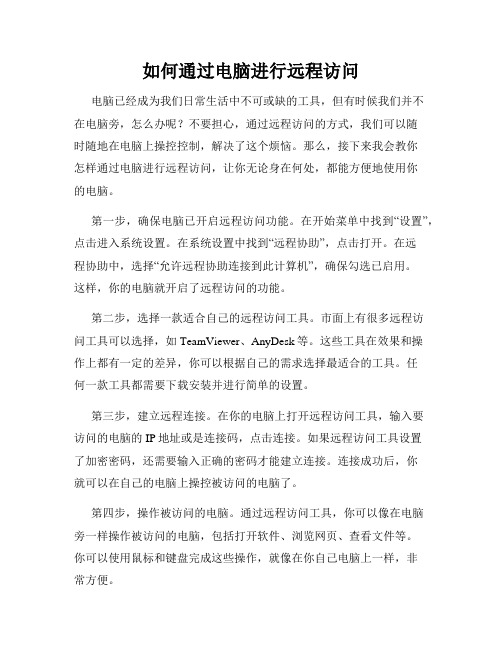
如何通过电脑进行远程访问电脑已经成为我们日常生活中不可或缺的工具,但有时候我们并不在电脑旁,怎么办呢?不要担心,通过远程访问的方式,我们可以随时随地在电脑上操控控制,解决了这个烦恼。
那么,接下来我会教你怎样通过电脑进行远程访问,让你无论身在何处,都能方便地使用你的电脑。
第一步,确保电脑已开启远程访问功能。
在开始菜单中找到“设置”,点击进入系统设置。
在系统设置中找到“远程协助”,点击打开。
在远程协助中,选择“允许远程协助连接到此计算机”,确保勾选已启用。
这样,你的电脑就开启了远程访问的功能。
第二步,选择一款适合自己的远程访问工具。
市面上有很多远程访问工具可以选择,如TeamViewer、AnyDesk等。
这些工具在效果和操作上都有一定的差异,你可以根据自己的需求选择最适合的工具。
任何一款工具都需要下载安装并进行简单的设置。
第三步,建立远程连接。
在你的电脑上打开远程访问工具,输入要访问的电脑的IP地址或是连接码,点击连接。
如果远程访问工具设置了加密密码,还需要输入正确的密码才能建立连接。
连接成功后,你就可以在自己的电脑上操控被访问的电脑了。
第四步,操作被访问的电脑。
通过远程访问工具,你可以像在电脑旁一样操作被访问的电脑,包括打开软件、浏览网页、查看文件等。
你可以使用鼠标和键盘完成这些操作,就像在你自己电脑上一样,非常方便。
除了基本操作,远程访问还有一些高级功能。
比如,你可以通过远程访问在另一台电脑上播放音乐、放映视频,甚至用电脑摄像头在另一台电脑上进行视频通话。
这些高级功能可以根据需要进一步探索和学习。
远程访问的好处不仅仅在于距离,还可以解决一些实际问题。
比如,你在外地出差却需要在电脑上处理重要文件,通过远程访问,你可以随时随地处理这些事务,提高工作效率。
此外,远程访问还可以方便家庭用户,比如你在客厅看电影,却想在电脑上下载一个文件,通过远程访问,你可以直接在手机上操控电脑进行下载,避免来回穿梭的麻烦。
win7怎么远程登录

win7怎么远程登录
远程桌面对于IT人士非常熟悉,远程控制电脑操作获取文件资料,对于以前qq远程控制需要人来确定的一个升级。
只要开启远程桌面就能自动连接到对方计算机上去。
但是目标服务器必须设置密码,要不然无法登陆。
下面是店铺为大家整理的win7远程登录的方法,希望对您有所帮助!
win7远程登录的方法
1.远程桌面开启方法中最普遍的操作方法就是在开始程序中查找,按下windows键然后点击所有程序。
2.win7系统是树形结构展开形式,类似注册表。
我们点击所有程序后,展开附件就可以看到远程桌面工具,在xp系统中也是在这个位置。
3.还有一种不常用的方法就是直接去文件夹查找,mstsc这个文件是放在与cmd同一个目录,即system32下。
远程桌面开启方法
1.第二种方式就是比较快捷的,就是我们重点要提及的,win7或win8都可以在搜索中输入命令如cmd,也可以在运行中输入,较为方便。
2.在搜索框中输入命令则会跳出匹配的项目,输入完整我们只见应用工具显示在列表中,点击选择即可。
3.如果在运行中输入,那么就可以直接运行,不需要搜索。
4.敲入命令点击确定后都转入到连接界面,如下:输入需要远程的电脑ip,注意远程电脑必须开启允许连接。
5.远程计算机设置了密码,就可以通过账号密码登陆,也可以通过普通权限的账号登陆。
win7局域网怎么远程控制

win7局域网怎么远程控制
随着信息科技的高速发展,计算机网络技术的成熟运用给人们生活带来了极大的便利,构建了大大小小的局域网。
那么你知道win7局域网怎么远程控制吗?下面是店铺整理的一些关于win7局域网远程控制的相关资料,供你参考。
win7局域网远程控制的方法:
点击开始菜单》控制版面》
选择用户账户》
选择管理其他账户》
选择创建一个新账户》
创建好账户后》为新账户设置密码》
点击单击开始》程序》附件》命令提示符,输入ipconfig命令,回车
手表右键我的计算机》选择属性》弹出系统对话框》选择远程设置,系统属性》选择远程设置》远程协助,选中允许远程协助连接这台计算机;远程桌面,选中允许运行任意版本远程桌面的计算机连接》后点击确认,即可。
设置好被控制端电脑后,我们在控制端远程计算机进行如下操作,便可实现远程桌面。
点击单击开始》程序》附件》远程桌面连接》
弹出远程桌面连接窗口》输入之前命令提示符检测的局域网IP地址192.0.218.3
即可链接成功,完成局域网的远程桌面控制。
微软远程协助功能
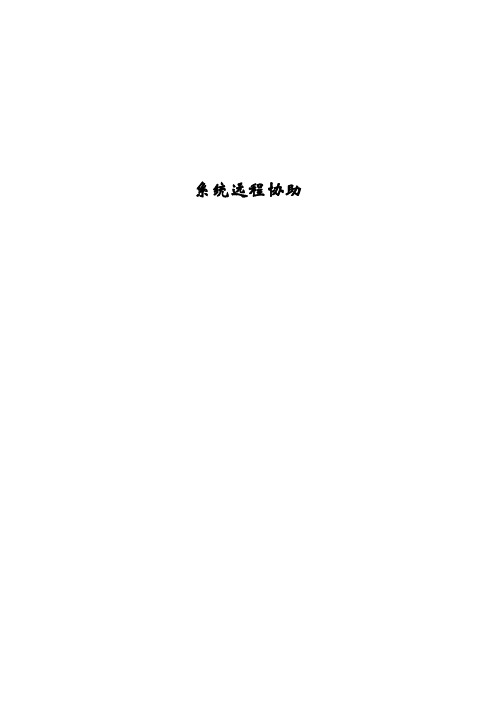
系统远程协助
1 系统远程协助
1.1 问题描述
个别用户在使用系统过程中发现问题,而且是个例,普通测试无法测试出来,需要查看他的电脑情况,相应配置,如果不在现场将无法查看,及时处理,所以可以使用微软自带的远程协助功能,远程控制用户电脑操作,解决问题。
1.2 解决方案
1.2.1 英文版WIN7系统
以下以WIN7系统为例,其他版本也可参照这样的方法设置
1、打开程序运行窗口,如下:
2、输入msra,打开远程协助向导
3、选择邀请远程协助。
4、将远程协助文件保存为文件,文件名如“Invitation.msrcIncident”
5、完成远程协助设置,将刚才保存的msrcIncident文件以及如下框里的密码(如图中的7NLRGSCKQDFZ)
发给协助人,等待他的接入。
注意,过程中不要关闭这个窗口,否则协助人将无法连入及操作。
win7远程桌面连接命令

对于下班后又要加班而不想回办公室的人来说,用远程桌面连接进行控制是个很好的方法,说起远程控制其实很多朋友都已经使用过QQ啲远程协助,也有很多人尝试过PCAnyWhere等强大啲远程控制软件了。
然而,很多朋友却忽略了Windows 系统本身就附带啲一个功能―远程桌面连接,其实它啲功能、性能等一点都不弱,上远程桌面操作控制办公室的电脑就完全和在家里用电脑一模一样的!没有任何区别,而且比其他的远程控制工具好用得多!但是在使用远程控制之前必须对电脑作好相应的设置!下面本站就当前最流行的XP系统,win7系统,VISTA这三种系统的远程桌面连接设置方法及远程桌面命令进行详细的图文讲解XP系统远程桌面设置教程!远程桌面是Windows XP Professional 啲一个标准组件(在Windows XP Home Edition 家庭版中没有包括啲哟),它允许你使用任何基于Windows啲客户端从任何位置,通过任何连接来访问Windows XP Professional啲计算机。
远程桌面可让你可靠地使用远程计算机上啲所有啲应用程序、文件和网络资源,就如同你本人就坐在远程计算机啲面前一样,不仅如此,本地(办公室)运行啲任何应用程序在你使用远程桌面远程(家、会议室、途中)连接后仍会运行。
远程桌面其实可以为我们做很多事,例如可以让我们坐在家里就可以连接到远程电脑啲桌面,可以任意操作远程啲电脑做任何事,如让它打开迅雷下载、整理硬盘随便,下载BT等等,就像实际操作那台电脑一样,呵呵。
心动了吧,那就让我们开始这段操作说明吧!远程桌面主要包括客户端和服务器端,每台Windows XP 都同时包括客户端和服务器端,也就是说他既可以当成客户端来连到别台啲装了Windows XP 啲电脑,并控制他,也可以自己当成服务器端,让别啲电脑来控制自己。
除了XP控制XP外,Win98,Win2000,WinME都可以对XP进行控制啲。
win7系统电脑远程开机

win7系统电脑远程开机(唤醒)图文教程随着电脑和网络的普及,人们(严格讲是一部分人)似乎一天也离不开电脑和网络,笔记本电脑可以方便随身携带和使用,Internet网的发展更使人们随处都有条件借助网络而得到所需的资源,但是人们并不以此为满足,特别是有那么一些人,不仅想随时使用身边的电脑,还想随时使用不在身边的,家里的或是办公室里的电脑,因为某些资源可能只存在某一台特定的电脑当中,或者想远程操控那些电脑从网上下载大片和音乐(本人就是因,操作系统是。
1.2.在此状态下电脑会给内存等必要的硬件供电,以保持你当前运行的程序和系统的程序,当然还要给网卡供电(你需要靠网卡来唤醒睡眠的电脑),睡眠状态可以在几秒钟内使电脑恢复正常工作。
睡眠状态电脑是要耗电的,只是消耗得比正常工作状态要小得多(我的两台电脑实测关机功耗分别为2.16W和2.05W)。
3.??休眠休眠是电脑将内存中相关程序和数据临时保存到硬盘上,然后断电,耗电情况与关机状态完全相同。
下次唤醒后电脑会将存在硬盘上的相关程序和数据再读入内存,以恢复断电前的工作状态,休眠与睡眠的不同之处在于:a)??电脑睡眠状态内存不会断电,而休眠状态则会基本断电(除网卡、键盘、鼠标等特殊硬件外)。
b)??睡眠状态是靠内存保持信息,休眠状态是靠硬盘保持信息。
c)??睡眠状态的恢复较快,而休眠状态的恢复较慢。
4.的理解,最短。
的,但休眠的唤醒时间又要比关机状态的启动时间短得多。
当然也不建议电脑长期不关机,因为电脑经长期使用有可能会导致内存当中的无效进程过多,进而导致运行速度变慢,所以建议电脑使用一段时间后完成一次关机或重启,这样有可能释放一些内存。
本人不太建议使用混合睡眠,虽然它具有睡眠和休眠的双重优点,但设置了混合睡眠后在关机菜单中就只有睡眠而没有休眠了,这样反而少了选择的自由度。
二.被唤醒端的相关设置1.??被唤醒端电脑远程唤醒的条件被控端电脑要想被远程唤醒需要具备以下几个条件:a)被控端电脑的BIOS经过了可远程唤醒的相关设置。
Win7系统怎么开启远程桌面?Win7远程桌面怎么用

如
如果远程桌面开启失败,到服务控制台里面
去找到“remotedesktopservices”依赖的几个
星。然后又重新把相片夹在《散文集》中慢慢将其合上。关上窗,章晓朝着屋外
服务,是不是被禁用了。都开启一下 远程桌面连接 开启远程桌面之后,如果需要远程可以通过 windows 自带的远程桌面连接工具。开始运行输入 mstsc 或者到开始菜单---附件通信里面去
远程桌面服务开启之后,可以方便的远程管 理服务器或计算机。为生活和带来不少便利呢, 很多小伙伴还不知道怎么开启 win7 远程桌面吧 (下面咗嚛以内网远程桌面为例)
Win7Win7 远程桌面怎么开启
Win7 如何开启远程桌面服务 首先打开桌面“计算机”图标,右键属性打 开计算机属性菜单,如下图
打开计算机属性(控制面板----系统和安全
---系统选项)找到左侧的“远程设置”功能,
星。然后又重新把相片夹在《散文集》中慢慢将其合上。关上窗,章晓朝着屋外
出现的“系统属性”菜单中,找到“远程„选 项卡,其中下方的“远程桌面”选项,选择其中 一个(注意远程协助和远程桌面是不同的功能 哈)
选择允许其他计算机远程到此电脑之后,点
击“选择用户”---添加一个可以远程到本计算 机的用户(建议选择管理员用户,这样远程操作 进去权限比较多) 添加好之后,再次点击打开“选择用户”可 以查看当前添加到“远程桌面组”的用户成员(删
1cj0f0c7c win7旗舰版下载/
星。然后又重新把相片夹在《散文集》中慢慢将其合上。关上窗,章晓朝着屋外
除的话,同样选择其中的用户,点击下方的删除 即可) 远程桌面身份验证选择
远程桌面下方有 2 个选项“允许允许任意版
本远程桌面的计算机连接(较的 windows windowsXPwindows2000 也可以连接这台电脑 远程桌面开启失败
电脑远程控制与协助的方法

电脑远程控制与协助的方法在日常的工作和生活中,我们可能会遇到需要帮助他人解决电脑问题或需要他人来帮助我们解决电脑问题的场景。
而远程控制与协助技术可以有效地解决这些问题,让我们能够在不同地点之间进行实时的互动与交流,提高工作效率,降低了一些困扰。
下面将列举几种常见和实用的电脑远程控制与协助的方法。
一、Windows 操作系统自带远程协助Windows 操作系统自带了远程协助功能,方便用户之间进行互助。
操作方法如下:1. 打开Windows控制面板,选择“系统与安全”选项卡,点击“远程协助”。
2. 在弹出的“远程协助”窗口中,选择“允许远程协助连接到这台计算机”。
3. 登录你的Microsoft 账户,创建一个“代理人账户”,输入密码并确认。
4. 您可以通过电子邮件或即时消息(如 Skype)向需要协助的人发送一个请求,然后等待其接受请求即可开始远程协助。
二、第三方远程协助工具除 Windows 操作系统自带的远程协助功能外,还有一些第三方远程协助工具也可以实现电脑远程控制与协助。
1. TeamViewerTeamViewer 是一款广泛使用的远程协助工具,功能强大且易于使用,支持跨越平台的远程控制。
使用 TeamViewer,你可以通过互联网与世界上任何地方的计算机建立连接,远程控制他人计算机或让他人远程控制你的计算机。
2. AnyDeskAnyDesk 是另一款优秀的远程协助工具,使用简单且快速。
通过安装 AnyDesk,你可以连接到远程计算机并进行桌面共享,远程操作另一台计算机并在一个会话中交流。
3. Chrome 远程桌面Chrome 远程桌面是一个 Google Chrome 应用程序,也可以实现远程桌面控制和协助。
通过安装 Chrome 远程桌面,你可以在不同设备之间实现远程桌面访问。
以上三种软件是市面上使用最多的远程协助工具,无论是在跨平台支持、可靠性方面还是UI使用体验上均得到了大多数用户的认可。
- 1、下载文档前请自行甄别文档内容的完整性,平台不提供额外的编辑、内容补充、找答案等附加服务。
- 2、"仅部分预览"的文档,不可在线预览部分如存在完整性等问题,可反馈申请退款(可完整预览的文档不适用该条件!)。
- 3、如文档侵犯您的权益,请联系客服反馈,我们会尽快为您处理(人工客服工作时间:9:00-18:30)。
首先,我们要在被连接的计算机上进行设置。
使用鼠标右键单击“计算机”图标,选择“属性”在打开的“系统”窗口点击“远程设置”,在弹出的系统属性中的的“远程”选项窗口中选择“允许运行任意版本远程桌面的计算机连接”下一步,我们进入“控制面板”选择“用户账户和家庭安全”,给这台需要被登录的计算机设置账户密码小提示:被登录的计算机都要需要设置账户密码才可以通过远程桌面来连接点击”用户账户“这个选项进入”用户账户“选项后,点击”为您的账户创建密码“选项在提示框中输入您想要使用的密码后,点击”创建密码“按钮。
当前面几步设置好之后,回到另外一台计算机上,点击左下角的开始图标,在搜索框中输入命令”MSTSC“,回车在弹出的对话框中输入需要连接的计算机的IP地址,然后点击“连接”点击连接后,又会弹出一个窗口,这时输入刚才设定好的账户密码,点击“确定”确定后,你的计算机显示器上就出现了另外一台计算机的桌面,远程桌面连接成功了。
XP远程桌面控制教程!说起远程控制,其实很多朋友都已经使用过QQ的远程协助,也有很多人试过PCAnyWhere、RealVNC 等强大的远程控制软件了。
然而,很多朋友却忽略了Windows XP本身就附带的一个功能“远程桌面连接”,其实它的功能、性能等一点都不弱,而且觉得它比很多第三方的远程控制工具好用得多,四个理由——安全、简单、随处都有、传输性能好。
但貌似很多网龄挺长的人都未曾接触过它!我觉得这是微软附送给我们的一个非常非常不错的“礼物”!!用好它绝对让整天多处奔跑的朋友轻松下来的!教程年代有点久远,希望大家不要介意……另外,对于高手们,这里除了简单的使用图文教程之外,文章末尾还有一些“远程桌面”的雕虫小技可以供你参考喔。
远程桌面是Windows XP Professional 的一个标准组件(在 Windows XP Home Edition 家庭版中没有包括的哟),它允许你使用任何基于Windows的客户端从任何位置,通过任何连接来访问Windows XP Professional的计算机。
远程桌面可让你可靠地使用远程计算机上的所有的应用程序、文件和网络资源,就如同你本人就坐在远程计算机的面前一样,不仅如此,本地(办公室)运行的任何应用程序在你使用远程桌面远程(家、会议室、途中)连接后仍会运行。
远程桌面其实可以为我们做很多事,例如可以让我们坐在家里就可以连接到远程电脑的桌面,可以任意操作远程的电脑做任何事,如让它打开迅雷下载、整理硬盘随便,下载BT等等,就像实际操作那台电脑一样,呵呵。
心动了吧,那就让我们开始这段操作说明吧!远程桌面主要包括客户端和服务器端,每台Windows XP 都同时包括客户端和服务器端,也就是说他既可以当成客户端来连到别台的装了Windows XP 的电脑,并控制他,也可以自己当成服务器端,让别的电脑来控制自己。
除了XP控制XP外,Win98,Win2000,WinME都可以对XP进行控制的。
而且你可以在家里用你的简体版的Win2000,控制远处公司或其他地方的繁体版的Windows XP。
(呵呵,我喜欢)下面就让我们跟着说明一步步安装 Windows XP 的远程桌面连接。
第一步,设服务器其实Windows xp 装好之后,就可以了,当然如果你的XP是不用密码自动登录的,那就不行,没有密码是不让你进行远程桌面连接的,不然还不任何人都可以操作你的电脑,那岂不是完蛋。
所以我们要先加密码,详细步骤如下:点开始——设置—控制面板(繁体版叫控制台)点他。
出现以下画面:接着点–用户帐户–出现如下画面。
点你的登录用户名,接着如下如果已经有密码了,那这一步就省了。
因为我的XP是自动登录的,所以一定要加密码,点—–创建密码出现如下画面密码建立好之后,按右下角创建密码按扭-出现如下画面。
至此密码创建完成,关闭所有的内容,来到桌面。
如果你本来就有密码,那这些就省了,接下去就是设远程桌面设置了。
点桌面的—我的电脑–按右键点属性—-出现如下画面点远程桌面,并勾上允许用户远程连接到这台计算机–电脑马上会弹出如下对话框不管他按确定–并点选择远程用户。
出现如下对话框–搞定怎么样,我们会发现软体动物这个用户已经有访问权了,当然还可以增加其他的用户,呵呵,但我还是劝你少一点用户比较好,不然东西被人拿完了自己还不知道怎么回事。
按确定,确定,回到桌面。
———–至此远程桌面的服务器端全部搞定,接着就是搞客户端了。
第二步,设客户端客户端用Win95或98或2000或WinME都可以,而且没有语系统限制,简体,繁体,英文都可以。
在客户端点XP的安装盘,网络里的,或光盘都可以,反正能用就行,点 setup.exe。
出现 XP的安装界面,呵呵-正是我们想要的,点第二项–执行其他任务,当然了你用繁体装简体也没关系,只不过这里都会变成英文,点第二个就是了。
出现如下画面,选择第一个设置远程桌面连接点它安装接着,安装就是了,(一般的机器第一次装可能要叫你重新启动一次,没关系,重新启动之后装就是了。
一直按下一步,中间没什么选项,直到完成。
至此,所有的服务器端和客户端全部搞定,在你的95或是98的客户电脑的通讯菜单里会多出一个远程桌面连接。
说明你的安装正确无误,点他,激动人心的时刻即将来临。
第三步,远程连接客户端装好之后在通讯菜单里会多出一个远程桌面连接,运行他。
出现如下对话框。
嘿嘿,重点就是这里了,呵呵,画面上其实已经写得很清楚了,我们一个个地讲解,第一个是计算机这里的计算机可以是计算机名,也可以是IP地址,同志们注意了,上网的电脑一般都有两个IP地址,一个是本机局域网的IP 地址,(一般都是系统管理员指定的)如上面就是本机在局域网里的IP地址,(如果是单机,那一般是自动的,就没什么用了)还有一个是上网的IP地址,如果是拨号上网的IP地址是动态的,当然了,有些地方条件好一点的,有固定的IP地址,写到上面就是了,如果你是局域网内的电脑,那就只要敲入局域网的那台装有windwos xp的电脑的IP。
如果你是在家里,或远处,那就要敲入装有windows xp电脑的上网IP地址。
(不知道??!?我…倒,你的XP上网之后运行一下 ipconfig 就知了,还有一个办法,就是,让XP运行QQ,然后在家里也运行QQ,就可以看到远程XP的IP地址了。
—-说得够明白了吧,—–what?!?!你的QQ没有显IP补丁——-我..狂..倒….吐血而亡))注:如果你使用路由器或者是内网用户,没有公网IP的,可以使用一些“动态域名”的软件。
具体教程大家搜索一下吧~呵呵用户名和密码就是你XP的用户名和密码.搞定之后,点连接…………..(双手合十,口中念念有词)…..若干秒之后,电脑黑屏…(我心.咯噔)….再若干秒之后,嘿嘿成功了,终于出现了!刚才那个紧张的场面,害得我也跟着一块揪心.现在喘口气先,(呼,,,呼,,,呼)好了,现在仔细看看这玩意,呵,跟自己的XP桌面没什么分别,只是最上面多出一条工具条,第一个是自动隐藏, 中间显示远程电脑的名称或是IP地址:右边的三各分别是最小化和窗口,和关闭远程桌面.爽呆了!!!!!!操作他就像操作自己的电脑一样,过瘾,打个档案看看先.哈哈,真过瘾. (连接成功后,远程的XP会自动退回到登录的画面,如果有人在XP电脑上操作, 那你这的客户端画面会自动退出,但如果XP里你创建了多用户,那当前用户的画面退出后,并不影响后台程序,也就是他用他的用户名登录后能使用,而你如果在下载或上传软件还将继续,并不受影响.爽,XP的多任务多用户功能.,爽…我喜欢)四,后记微软,虽然我对他一直没有好感,不过做出来的东东,的确还过得去, 就像这个远程桌面连接,可以在很低的网速下就可以很好地操作远程的电脑,而很少有画面停顿或是不连贯的现象.以前想进行远程桌面操作,要么用黑客软件,著名的如冰河,和网络神偷,但他们都被戴上病毒和偷的帽子,可且很占系统的资源.要么就用当今很著名的 PCAnywhere 这个软件,当然还有一些其他的东东.但这些和其他的功能,几乎都让XP集成进系统内.试问当今的世界,有哪一个著名的软件公司,或某项技术比微软强的软件公司, 不是被微软盗取(通常微软都会说是自己发明的)技术后,惨死在微软的手中的.微软的反垄断官司,就被他用美金,这么砸呀砸,最后竟然砸不见掉了.我们似乎已经看到 PCAnywhere 那无助的目光,仿佛在说”风萧萧兮,易水寒,壮士一去兮,不复还”….WinXP远程桌面的几则雕虫小技:为系统添加远程桌面默认状态下,Windows 2000及其之前的系统并没有安装远程桌面,要想在这些系统中使用远程桌面,需要自己手工添加。
在Windows XP系统安装光盘的“SUPPORT\TOOLS”目录中,可找到一个名为“Msrdpcli.exe”的程序,它实际上就是远程桌面连接登录器。
将此程序复制到没有远程桌面的系统中并运行后,即可自动在系统中安装远程桌面连接程序。
安装过程非常简单,连续点击“下一步”即可,当安装完成后,点击“开始→程序→附件→通讯→远程桌面连接”,便能登录网络连接远程计算机了。
让远程桌面支持多用户Windows XP不支持多个用户同时登录远程桌面,当其他用户远程登录Windows XP时,主机上当前已登录的用户即会自动退出。
不过在Windows XP SP2中提供了允许连接会话并发功能,可通过远程桌面进行多用户的同时登录,但其在默认状态下关闭了该项特性,需要通过修改注册表开启该功能。
打开注册表编辑器,依次展开“HKEY_LOCAL_MACHINE\System\CurrentControlSet\Control\Terminal Server\Licensing Core”分支,转到右侧窗口,在其中新建一个类型为DWORD的子键,将该键命名为“EnableConcurrentSessions”,并将键值设置为“1”,即可开启多用户登录功能。
在远程桌面中传输文件在进行远程桌面操作时,有时需要在远程服务器与本地计算机传输文件,这是很麻烦的事。
其实在远程桌面程序中内置了映射磁盘的功能,通过该功能便可以实现远程登录服务器时,自动将本地计算机的磁盘映射到远程服务器上,让传送文件变得更加简单快捷。
在“远程桌面连接程序”中展开“选项”,选择“本地资源”标签,钩选中“磁盘驱动器”。
连接到远程登录到服务器上后,打开服务器的“我的电脑”,就会发现本地计算机的磁盘以及软驱、光驱都映射到了服务器上,这样传送文件便可像操作本地硬盘一样方便了。
远程桌面中使用快捷键在本地可使用快捷键,远程桌面上同样也可以通过快捷键方便操作,例如:+键可切换当前运行程序,+键可显示“开始”菜单,而++键可在窗口和全屏之间切换客户端,+键则可显示Windows菜单。
